党政机关公文格式中页码添加办法[优质PPT]
- 格式:ppt
- 大小:1.58 MB
- 文档页数:8

公文页码操作方法
在公文中添加页码可以使文档更加规范和易于阅读。
以下是一些常用的公文页码操作方法:
1. 在Word文档中插入页码:选择“插入”选项卡,然后点击“页码”按钮。
选择合适的页码样式,例如将页码放在页脚中心。
Word会自动为文档的每一页添加页码。
2. 自定义页码格式:在Word中插入页码后,可以在“页码格式”页面中设置自定义的页码格式,例如添加前缀、后缀、修改字体和大小等。
3. 隐藏首页页码:对于公文来说,通常需要将首页的页码隐藏起来。
在Word 中,可以在“页码格式”页面中选择“开始页码”选项,然后设置一个符合要求的开始页码。
4. 选择合适的页眉页脚样式:页码通常放在页脚中,但在某些情况下,也可以放在页眉或将页码与其他信息结合起来。
可以根据具体的文档需求选择合适的页眉页脚样式。
5. 分节:对于较复杂的公文,可能需要在文档中创建多个不同的节。
可以在插入页码的时候选择“分节”选项,然后针对每个节进行独立的页码设置。
6. 手动添加页码:如果需要在特定位置手动添加页码,可以使用“快速部分链接”功能,在特定位置插入一个文本框,并与合适的页码链接起来。
以上是一些常用的公文页码操作方法,根据具体需求和文档布局,可以选择合适的方法来添加和处理页码。
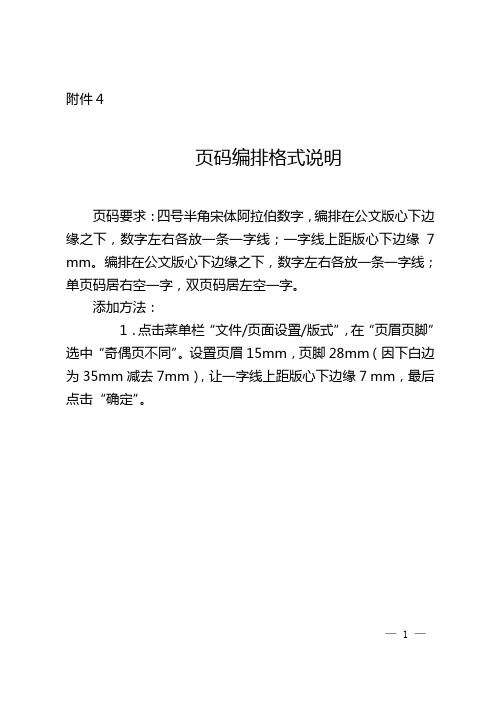
附件4
页码编排格式说明
页码要求:四号半角宋体阿拉伯数字,编排在公文版心下边缘之下,数字左右各放一条一字线;一字线上距版心下边缘7 mm。
编排在公文版心下边缘之下,数字左右各放一条一字线;单页码居右空一字,双页码居左空一字。
添加方法:
1.点击菜单栏“文件/页面设置/版式”,在“页眉页脚”选中“奇偶页不同”。
设置页眉15mm,页脚28mm(因下白边为35mm减去7mm),让一字线上距版心下边缘7 mm,最后点击“确定”。
— 1 —
2.点击菜单栏“插入/页码”,在“位置”选择“页面底端(页脚)”,“对齐方式”选择“外侧”,选中“首页显示页码”;然后点击“格式”选择数字格式“1,2,3...”,并在“页码编排”选中“续前节”,点击两次“确定”。
— 2 —
3.点击奇数页“页码”,设置成四号宋体,选择“格式/段落/缩进和间距”,在“缩进”内设置“左”0字符、“右”1字符,点击“确定”。
详见本页流程图。
— 3 —
4.点击偶数页“页码”,设置成四号宋体,选择“格式/段落/缩进和间距”,在“缩进”内设置“左”1字符、“右”0字符,点击“确定”。
— 4 —
5.页码左右“—”字线设置方法。
插入数字后,在数字左右各插入一条“—”线,“—”线前后各空半个字符,即半角码下一个空格键的距离。
— 5 —
“—”线插入方法:
插入—特殊符号—标点符号—选择下图中间横线。
设置完成后格式如下图:选择这个横线
— 6 —。

党政机关公文格式里的一字线页码设置:
1.文件—页面设置—版式—页眉和页脚—奇偶页不同;
2.插入页码—位置:页面底端(页脚),对齐方式:外侧,格式:
不带短横线的阿拉伯数字;
3.双击页脚进入页脚编辑状态—对准页码位置单击出现编辑框
—插入—特殊符号—标点符号中的一字线—再加半角空格,右边也加空格和一字线,然后设置成4号宋体;
4.选中页码,格式—段落—缩进2字符(奇数页右缩进2字符,
偶数页左缩进2字符);
5.不满足一字线上距版心下边缘7 mm要求的,可按住Alt键在左侧
标尺进行微调。

—1然后点击“默认”按钮,在出现的对话框内点“是”,再点“确定”按钮,即可完成设置。
重新打开一个 Word 文档,就会发现默认字体改为了 “仿宋 _gb23l2',大小改公文标准页码与格式 计算机基础与应用技巧,七, ---Word 中默认字体格式的设置在日常的行政性材料(如公文、总结、讲话等)的编写与处理过程中,对字体格 式的要求很严格,一般要求正文字体为仿宋 _gb2312、大小为三号。
但是新建一个 Word 文档时,字体默认为Times New Roman 大小为五号。
如何将默认字体直接改为仿宋三号以方便使用,具体过程如下: 新建一个Word 文档,在“格式”工具栏下选择“字体”选项 (或使用快捷键Alt+0+F ),在打开的对话框中按下图进行设置。
I 呼 -才' 丰1!^5^(6)d [ :M 正丈*山祕-尬却站UMitt -五号 Tit I 芋毋国茅栉间祖爭1宜孚裁甲-laj 中M 芋旳心带①.百加川SJ 惟1 场疥碗LJ:*1 A i 11 J ini i GF H V V 小込葺芋《(1^: 豔益 f f i 曲上下 建 r r r L -.t F jPQii) n 阴文F II成了三号。
如果需要将默认字体改成其他格式,只需对应改动,具体过程同上。
公文处理与应用技巧,三--- 页码的规范设置页码的规范设置我们平时设置页码时〜为了方便〜总是将页码设成“居中”。
其实〜这种做法是错误的。
新标准”规定:公文页码一般用4 号半角宋体阿拉伯数字〜编排在公文版心下边缘之下〜数字左右各放一条一字线, 一字线上距版心下边缘7 毫米。
单页码居右空一字〜双页码居左空一字。
公文的附件与正文一起装订时〜页码应当连续编排。
面我们来具体分析:首先〜单页码居右空一字,双页码居左空一字。
意思为:公文双面打印〜页码正面居右〜空一个汉字,反面居左〜空一格汉字。
特殊情况〜单面打印页码“居右”。
再次〜页码数字为阿拉伯数字〜大小为4 号。


附件4页码编排格式说明页码要求:四号半角宋体阿拉伯数字,编排在公文版心下边缘之下,数字左右各放一条一字线;一字线上距版心下边缘7 mm 。
编排在公文版心下边缘之下,数字左右各放一条一字线;单页码居右空一字,双页码居左空一字。
添加方法:1.点击菜单栏“文件/页面设置/版式”,在“页眉页脚”选中“奇偶页不同”。
设置页眉15mm ,页脚28mm (因下白边为35mm 减去7mm ),让一字线上距版心下边缘7 mm ,最后点击“确定”。
—1—2 —2 .点击菜单栏 “插入页码”在“位置”选择“页面底端页脚), “对齐方式”选择“外侧”选中“首页显示页码”;然后点击“格式” 选择数字格式“ 1,2,3…:并在“页码编排”选中“续前节,点击 两次“确定。
ft TOrd插入(X ) L 格式(Q ) 工P 页码Ql)…J扛 符号g )… B^国片(E)► =¥J 打盹…Ctrl+P页面设蓋7 X—3 —3 .点击奇数页“页码”设置成四号宋体,选择“格式/段落/ 缩进和间距”,在“缩进”内设置“左字符、“右”1字符点击“确定” 详见本页流程图ri 」」卫22 A j⅛胡乙J …S⅛ J 」色 Jii 也山∙∣j⅛∣4J∣w页码预览对齐方式⅛):外侧V数字格式 厂e⅛≡ 童节起J⅛样式使用分隔哥U);i-i j i-k页码躺排 --- 祎续前节Q梅题1二JI-3位置②:0首页显示页码(S)[格式E) 一…,确定取消位置(X J :晒肖I待贝码-ftS.G62312,嗚F BZU^AX^ Sl = I≡> j≡i≡ SS ⅛;^Jn 4«41竝M 鶴鸽3432 » 2S 26 24 22 20 1⅛ W M t 10 8 8 4 2 X 2 ^4H JI—4½W⅞Λ⅛⅛W⅛6⅛≠>W4.点击偶数页“页码”设置成四号宋体,选择“格式/段落/缩进和间距”在“缩进”内设置“左字符、“右0字符,点击“确定”—5—6I常规对齐方式⑥>:I 两端对齐i^三]丸纲级别© [正文文本二]甲进——[左© ∣ι宇符 ±1特殊格式⑸ 度量值①: [右® ; Io 宇符|厲) Jd 「 = f√如果定义了立档网格.则旦动调整右缩进 间距 ------------------------------------ 段前動: 丽 3 行距@): 设晝值越):段后直): ∣δT5 3 I 单倍召距 二J I~ — 厂在相同样式的段落间不添加空格训〕 P 如果定义了文档网格 > 则对齐网格⑩ Tn l iiri^^W⅛⅛B÷M⅛⅛⅛⅛>⅛5 .页码左右“一”字线设置方法。
公文页码添加方法有图解
添加页码MicrosoftWord提供了以下两种添加页码的方法。
使用其中任何一种方法,均可使页码出现在页面顶部和底部的页眉和页脚区。
1.为页眉和页脚添加基础页码1)单击“插入”菜单中的“页码”命令。
2)在“位置”框中,指定是将页码打印于页面顶部的页眉中还是页面底部的页脚中。
3)在“对齐方式”框中指定页码相对页边距的左右,是左对齐、居中还是右对齐;或是相对于页面装订线的内侧或外侧对齐。
4)如果您不希望页码出现在首页,可清除“首页显示页码”对话框。
5)选择其他所需选项。
2.添加页码和其他信息,如日期和时间1)在“视图”菜单上,单击“页眉和页脚”命令。
2)如果要将页码置于页面底部,请单击“页眉和页脚”工具栏上的“在页眉和页脚间切换”。
3)在“页眉和页脚”工具栏上,单击“插入页码”。
4)选择其他所需选项。
注意:页码会自动插入到页眉或页脚的左边距上。
若要将页码移动到中间或右边,在“页眉和页脚”视图中,在页码前单击,然后按Tab。
公文写作格式之正确使用页码和页眉页脚正确使用页码和页眉页脚是公文写作中非常重要的一部分,它可以使文档更加清晰、规范和易读。
在本文中,将通过详细的步骤和示例来解释如何正确使用页码和页眉页脚。
一、页码的添加在添加页码之前,我们首先需要确保我们的文档已经完成了内容的编写,并且进行了正确的排版。
接下来,按照以下步骤进行页码的添加:1. 打开你的文档,在首个页面的页面底部(通常是正文的开头),点击鼠标光标使其进入页面底部的编辑模式。
2. 选择“插入”选项卡,然后在“页码”组下点击“页脚”选项,选择所需的页脚样式。
3. 在页脚中,选择你希望显示的页码样式,例如“1, 2, 3”或“i, ii, iii”,这取决于你的具体需求。
4. 添加页码后,你可以对其进行进一步的格式设置,如更改字体大小、颜色和对齐方式。
值得注意的是,你可以根据需要,在每个页面的不同位置添加页码。
例如,在封面、目录和正文之间使用不同的页码格式。
二、页眉的设置页眉通常用于在文档的每个页面顶部显示特定的信息,如文件标题、作者名称或公司标识。
下面是设置页眉的步骤:1. 在要添加页眉的页面中,点击鼠标光标使其进入页面顶部的编辑模式。
2. 选择“插入”选项卡,然后在“页脚”组下点击“页眉”选项,选择所需的页眉样式。
3. 在页眉中,输入你希望在每个页面顶部显示的文本内容,例如文件标题或作者名称。
4. 添加页眉后,你可以对其进行进一步的格式设置,如更改字体样式、添加边框或插入图像。
除了文本内容之外,你还可以在页眉中使用自动功能,如日期、时间和页码等。
这些内容将自动更新,使你的文档始终保持最新和准确。
三、页脚的设置与页眉类似,页脚也位于文档的每个页面底部,通常用于显示版权信息、文件路径或说明。
以下是设置页脚的步骤:1. 在要添加页脚的页面中,点击鼠标光标使其进入页面底部的编辑模式。
2. 选择“插入”选项卡,然后在“页脚”组下点击“页脚”选项,选择所需的页脚样式。